怎么改装笔记本触摸屏 改装笔记本触摸屏的方法
时间:2017-07-04 来源:互联网 浏览量:
今天给大家带来怎么改装笔记本触摸屏,改装笔记本触摸屏的方法,让您轻松解决问题。
笔记本改装触摸屏图文教程 教大家如何改装笔记本触摸屏 当小编安装了win8操作系统的时候,就被它的Metro风格吸引了,无奈笔记本比较out,不是触摸屏的用鼠标来点击真的觉得很不方便,于是小编就产生了将笔记本的普通屏幕改装成触摸屏的想法。实际操作起来,其实也不是很难。在这里警告大家,拆机有风险,需谨慎操作。好了,接下来看小编的教程吧。
1 这张图是改装前的留念,拆机有风险,改装需谨慎。。当时留下此图是担心我以后就见不到小ACER了。。。

2 首先将本本的D面向上。。取下电池。。

3 卸下位于D面中间位置的固定螺丝,就可以将DVD光驱抽出了。。 这样的光驱固定方式让人感觉很脆弱啊~

4 接下来就要取下所有的螺丝,用平头螺丝刀撬开边框,将D壳取下来~ 寻找我们一会儿要焊接的USB串口。
在这里要提醒大家一定要好好保存自己的螺丝。。大大小小20多颗,丢一颗就是麻烦事儿啊。

5 这一小块儿电路板就是位于机器右侧面的USB接口了,确定了位置,心中有数,以后再来对付他~

6 现在再收拾屏幕,既然是加装触摸屏,屏幕这儿肯定得做不少手脚。要先去掉螺丝口上面盖着的保护胶塞,露出里面的螺丝,
果断卸下~

7 卸下螺丝后要用平头螺丝刀撬开边框,取下B面面板。话说这真是个技术活,B面板本身就薄,还扣的紧。。用力小了
去不下来,用力打了怕留下疤痕,更怕弄坏。。。 这个东西真是费了小马哥我不少事儿。。

8 取下B面板,又要卸下固定显示屏幕的螺丝,给一会儿的布线工作留下足够的空间~ 卸的时候一定要轻,
小心屏幕后面的排线。。。

9 将网上淘来的触控屏板放置于原显示器的前面。。 之前要去除前后保护膜,也要注意不要留下缝隙~ 不然触摸效果会很差
用胶带小心的把显示屏和触摸屏固定好。

10 接下来就是布线工作了~ 把触摸屏的排线插口和4线连接线固定好,用胶布缠上,防止松脱。。
再折到屏幕后面去~

11 屏幕后面的线也不能乱放,不然会扣不上盖子的~ 我的走线大概就是这个样子。。

12 将4线连接线的另一端从屏幕转轴处引出,引入机身。。这也是个技术活,空隙太小有没有工具可用,位置稍微偏一点
又会挡住螺丝扣,或者影响屏幕转动,或者盖不上盖子一类的。。 小马哥也在此处耗时很久。。

13 布线完成,现在B面不加面板看上去就是这个样子了~ 还算整洁吧~

14 接下来要处理机身内部的事儿了,由于普通笔记本本身没有触控硬件模块,所以要多加一块儿这样的控制卡~
网上淘的到。 四线连接线连到一段,另一端又有另一个引线,将要焊接到USB引脚处。

15 为了防止新加入的电路板的金属部分和原主板的焊点什么的接触引发短路,我用稿纸把这块板子包了起来~

16 这就是那个要焊接到USB引脚处线头。。 焊接之前要去掉黑色的头,直接露出线头。

17 再回到我们要焊接的地方。。。把USB板卸下来~

18 参照这张USB引脚图释进行焊接, 注意千万别错了。。USB连接南桥, 错一个头后果很严重!
电烙铁使用时记得断电,防止漏电击坏电路板。。

19 焊接完成之后如图所示,然后安装回去就好了~

20 装回机器之前要进行测试~ 测试是否能够使用。 我进入了WIN7系统进行测试。。。

21 安装了驱动,进行触摸屏校准

22 简单测试,可以使用~ 可以开始准备把机器装回去了~
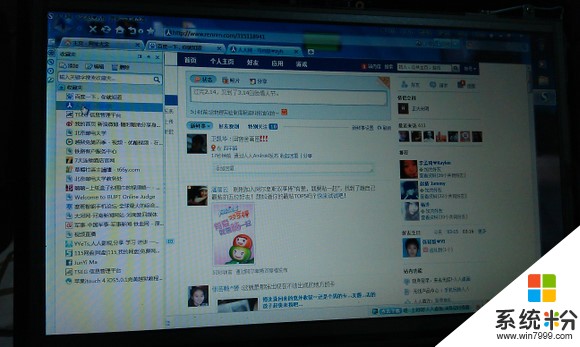
23由于新加入了很多东西,所以要好好利用本本的空间来防止连接线和控制板。。 控制板不要接触散热铜管,会烫坏的
我的布线差不多就是这样子的了。。。。

24 把B面面板安装回去,这个东西真是拆下来难,安回去容易啊~

以上就是怎么改装笔记本触摸屏,改装笔记本触摸屏的方法教程,希望本文中能帮您解决问题。
相关教程
- ·笔记本电脑怎麽关闭触摸屏,笔记本电脑关闭触摸屏的方法
- ·笔记本触摸屏失灵了怎么解决 笔记本触摸屏失灵了怎么处理
- ·联想笔记本触摸板关不掉的方法 华硕笔记本触摸板关不了怎么解决
- ·小米笔记本触摸板怎么关闭 小米笔记本触摸板开启方式
- ·怎么关闭笔记本的电脑触摸板 关闭笔记本的电脑触摸板的方法
- ·联想ThinkPad笔记本触摸板的中键使用方法 联想ThinkPad笔记本触摸板的中键如何用?
- ·硬盘序列号怎么修改 如何修改硬盘码
- ·电脑软件播放没有声音 电脑播放视频没有声音怎么解决
- ·u盘的两个分区怎么合并 U盘被分区后怎么恢复合并
- ·excel输入数字显示对应内容 Excel中如何将数字转换为文本显示
电脑软件教程推荐
- 1 电脑搜狗输入法设置五笔输入 电脑搜狗输入法五笔设置方法
- 2 excel表格一键填充 Excel中如何实现批量填充数据
- 3 电脑键盘可以打五笔吗 五笔输入法快速打字技巧
- 4怎么快速返回桌面快捷键 电脑桌面快速回到桌面的操作步骤
- 5iphonex电池怎么显示百分比 iPhoneX电池百分比显示设置步骤
- 6万能钥匙电脑怎么连接wifi 电脑如何使用WiFi万能钥匙
- 7电脑怎么打开键盘输入 电脑虚拟键盘打开方法详解
- 8共享打印机无法找到核心驱动程序包 如何解决连接共享打印机时找不到驱动程序的问题
- 9电脑无线网总是自动断开 无线wifi频繁自动断网怎么解决
- 10word怎么显示换行符号 Word如何隐藏换行符
电脑软件热门教程
- 1 thinkpad e450c如何来清灰 thinkpad e450c的具体方法以及教程
- 2 鼠标右键如何管理 鼠标右键添加或删除的方法
- 3 怎样将视频刻录DVD/VDC光盘在碟机上播放 将视频刻录DVD/VDC光盘在碟机上播放的方法
- 4请问影响显卡3D性能的因素有哪些 什么影响显卡3d性能
- 5三星笔记本电池电量低怎么办 三星笔记本电池电量低怎么样设置休眠
- 6为什么联想G450笔记本字母键变数字 联想G450笔记本字母键变数字解决方法
- 7如何设置不在电脑中显示网盘。 设置不在电脑中显示网盘的方法。
- 8联想y7000怎么进bios 联想拯救者y7000怎么设置BIOS
- 9如何用电脑看手机流量 请问用什么软件查流量
- 10bilibili电脑怎么直播 bilibili(b站)电脑客户端直播设置方法
